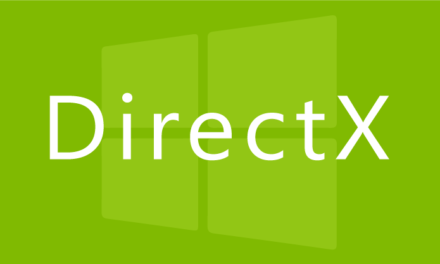Muitas pessoas se desesperam com a possibilidade de nunca mais terem acesso a documentos que foram inadvertidamente excluídos do notebook. Se a exclusão ocorreu acidentalmente ou se você se arrependeu de ter se desfeito de uma determinada foto, planilha ou qualquer tipo de conteúdo, estamos aqui para te ajudar. Neste texto, mostraremos algumas maneiras possíveis de recuperar arquivos em seu computador. Acompanhe!
RECUPERANDO ARQUIVOS DO SEU NOTEBOOK
Existem várias formas de recuperar arquivos em seu notebook. Algumas são mais simples e indicam que os documentos não estão perdidos de forma permanente. Outras, mais complexas, exigirão programas pagos, pois o processo de recuperação é mais trabalhoso.
VERIFIQUE A LIXEIRA PARA RECUPERAR OS ARQUIVOS
Quando os arquivos são excluídos ou mesmo perdidos, a Lixeira é sempre o primeiro lugar para verificar. Em quase todos os sistemas de computador, quando um arquivo é excluído este é o lugar que ele vai parar logo em seguida. Com uma pesquisa rápida na Lixeira, o seu arquivo desobediente pode ser facilmente selecionado e restaurado para a pasta original que você o tinha, desde que você não tenha esvaziado a lixeira.
Se você deseja recuperar arquivos que se encontram na Lixeira, basta clicar sobre o arquivo e selecione a opção “restaurar” em cada um deles ou resgatar todos os arquivos na opção “restaurar todos os elementos” da Lixeira. Os arquivos voltarão às pastas que estavam antes do momento da exclusão.
REALIZE BACKUP DO WINDOWS PARA ACESSAR VERSÕES ANTERIORES
Se você não quiser instalar nada na sua máquina, pode restaurar um arquivo a partir de um backup do Windows ou pode tentar restaurá-lo de uma versão anterior do mesmo arquivo. Essas versões anteriores são cópias de arquivos e de pastas que o sistema operacional salva como parte de um ponto de restauração (são cópias de sombra).
No Windows, você vai precisar acessar “Backup e Restauração”.
- Clique no botão “Iniciar”;
- Clique em “Painel de Controle”;
- Escolha “Sistema e Segurança”;
- Depois “Backup e Restauração”;
- Clique em “Restaurar meus arquivos” e siga as etapas do assistente.
Após essa etapa, você terá acesso a versões anteriores de backups e os pontos de restauração que estiverem disponíveis. Selecione os que deseja e prossiga para fazer a recuperação.
Leia também
Como fazer backup do notebook
Como formatar o notebook
CONTE COM O AUXÍLIO DE PROGRAMAS ESPECIALIZADOS
Existem uma série de ferramentas que conseguem recuperar arquivos em seu notebook. No entanto, para contratar os serviços completos de algumas delas, é preciso pagar pelos programas. Outras tem funcionalidades gratuitas que já poderão ser úteis para recuperar alguns arquivos. Como são diversos, apresentamos um tópico especial com algumas boas opções para você.
Recuva
O Recuva, pertencente à mesma família do CCleaner da Piriform, é compatível com sistemas como Windows 8, Windows 7, Windows 2008 Server, Windows Vista, XP e Windows 2003 Server. Este software é capaz de recuperar diversos tipos de arquivos, como fotos, músicas, documentos, vídeos e e-mails, perdidos em cartões de memória, HD externo, pen drives, entre outros. Além disso, consegue recuperar arquivos corrompidos, de unidades danificadas ou recém-formatadas.
O Recuva oferece um modo de varredura profunda e a opção de excluir arquivos com segurança, utilizando técnicas de sobrescrição segura baseadas em padrões militares. Isso assegura que até mesmo o próprio programa não consiga restaurar os arquivos. O software possui versões gratuita e paga, sendo que a versão paga oferece mais recursos.
DiskDigger
O DiskDigger é capaz de recuperar arquivos excluídos de uma variedade de dispositivos de armazenamento, como discos rígidos, unidades flash USB, cartões de memória, CDs, DVDs e disquetes. No entanto, o software não suporta a recuperação de dados de celulares Android ou iOS (iPhones) conectados ao PC, sendo necessário utilizar o aplicativo DiskDigger exclusivo para Android nesses casos.
Se o dispositivo possuir um cartão microSD, é recomendável removê-lo e conectá-lo diretamente ao PC usando um leitor para efetuar a recuperação com o DiskDigger no Windows. O programa oferece dois modos de operação: “cavar fundo” (dig deep) e “cavar mais fundo” (dig deeper). O DiskDigger é compatível com sistemas como Windows 10, Windows 8, Windows 7, Windows Vista, Windows XP e Linux.
Disk Drill
Atuando nos sistemas operacionais Windows 7, 8 ou 10 (incluindo XP e Vista) e MacOS X e macOS, o Disk Drill destaca-se pela versatilidade, possibilitando a recuperação de arquivos perdidos tanto em notebooks Windows quanto em máquinas Apple. Uma vantagem adicional deste programa é sua capacidade de recuperar conteúdo de celulares com iOS (iPhone) e Android, quando conectados a um notebook ou desktop.
O Disk Drill oferece uma versão de recuperação gratuita com limite de 500MB, tornando-a uma opção viável para recuperar documentos mais leves. No entanto, recursos adicionais estão disponíveis apenas mediante pagamento.
MiniTool Power Data Recovery
Sendo suportado nos sistemas operacionais Windows XP, 7, 8, 10 e Windows Server, bem como no MacOS, o MiniTool Power Data Recovery é capaz de recuperar dados de HDs, SSDs, unidades flash USB e cartões de memória. Ele pode lidar com a recuperação de partições perdidas, excluídas ou danificadas, resultantes de danos físicos, ataques de vírus, crashes de sistemas e outros problemas relacionados a dados. Além disso, o programa é capaz de recuperar dados de CD/DVD e oferece uma versão gratuita, embora com funcionalidades adicionais disponíveis em sua versão paga.
FreeUndelete
O FreeUndelete é uma ferramenta que recupera arquivos excluídos, incluindo aqueles que foram removidos da lixeira. É particularmente útil em casos de exclusão acidental de arquivos em sistemas NTFS (1.0 e 2.0), que são padrão para Windows Vista, XP, 2000 e NT, além de suportar sistemas de arquivos FAT32, FAT16 e FAT12.
Os arquivos recuperados pelo FreeUndelete podem ser salvos em um local escolhido pelo usuário. A aplicação é compatível com sistemas como Windows XP, 2000, NT 4, Windows 7, Windows 2003 Server e Windows 2008 Server.
Agora que você aprendeu como recuperar arquivos perdidos em seu notebook e deseja ter mais acesso a tutoriais e curiosidades, convidamos você a se inscrever em nosso canal no YouTube. Lá, você poderá acompanhar diversos conteúdos produzidos pelo time da BB Baterias.